Táto téma Pomocníka je venovaná snímačom čiarových kódov, ktoré predstavujú jeden z typov pripojiteľných zariadení podporovaných v systéme OBERON. Téma obsahuje všeobecné a technické informácie spolu s postupom inštalácie drôtového a bezdrôtového snímača čiarových kódov.
Základné informácie
- OBERON podporuje snímače čiarových kódov, ktoré umožňujú čítať tak bežné jednorozmerné (lineárne, 1D) čiarové kódy, ako aj dvojrozmerné (maticové, 2D) čiarové kódy, napr. QR kódy. Viac informácií o čiarových kódoch v systéme OBERON je možné získať v téme Práca s čiarovými kódmi.
- Komunikácia systému OBERON so snímačom čiarových kódov je z hľadiska technológie veľmi jednoduchá, preto je možné použiť akýkoľvek model snímača - jeho úlohou je len zaslať do počítača nasnímaný čiarový kód. Špecialitou je softvérový snímač čiarových kódov QeeR skener určený pre mobilné zariadenia s operačnými systémami Android a iOS (smartfóny, tablety).
- K OBERON-u je možné súčasne pripojiť dva snímače čiarových kódov, napr. jeden z váhoskenera a druhý ručný. V takomto prípade je v zozname zariadení systému OBERON potrebné definovať dve zariadenia.
- Ak sa predaj vykonáva na registračnej pokladnici v režime off-line (teda pokladnica nie je počas predaja pripojená k počítaču), snímač čiarových kódov sa pripája priamo k registračnej pokladnici. Informácie o inštalácii nájdete v príručke dodávanej spolu s pokladnicou.
- OBERON podporuje tieto snímače čiarových kódov:
Obrázok č. 1: Snímače čiarových kódov (vrátane QR kódov) - drôtový (vľavo), bezdrôtový (v strede), QeeR skener (vpravo)


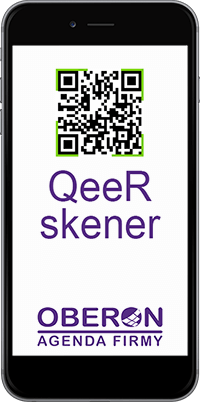
Použitie snímačov čiarových kódov
- V systéme OBERON je možné snímače čiarových kódov využiť:
Technické informácie
- Snímač čiarových kódov sa pripája k počítaču pomocou sériového rozhrania (COM port), prípadne pomocou USB rozhrania. Vtedy sa v počítači vytvorí virtuálny sériový port, čo je v podstate to isté, čo v prvom prípade.
- Ak sa snímač čiarových kódov pripája k počítaču pomocou USB rozhrania a pri inštalácii sa nevytvorí v počítači virtuálny sériový port, pravdepodobne je snímač nakonfigurovaný len na emuláciu klávesnice - nasnímaný čiarový kód sa zasiela do počítača tak, akoby boli stláčané čísla na klávesnici. Tento spôsob je pre systém OBERON nevhodný, preto je snímač nevyhnutné prekonfigurovať z emulácie klávesnice na štandardný sériový snímač (viac informácií je možné získať v dokumentácii k snímaču čiarových kódov).
Zistiť, v akom režime pracuje snímač čiarových kódov, je pomerne jednoduché - stačí otvoriť napr. Poznámkový blok (Notepad) a nasnímať ľubovoľný čiarový kód - ak sa zobrazí v poznámkovom bloku, snímač je nakonfigurovaný na režim emulácie klávesnice, čo je pre OBERON nevhodné.
Inštalácia snímača (všeobecný postup)
- Pripojte snímač do sériového komunikačného portu počítača, napr. COM1. Ak má snímač konektor USB, znamená to, že sa pripája pomocou virtuálneho sériového portu. Ten je potrebné nainštalovať z inštalačného CD dodávaného k snímaču, prípadne z ovládača stiahnutého z internetovej stránky výrobcu snímača.
- Ak ešte nemáte v systéme OBERON vytvorenú (založenú) firmu, vytvorte ju - bližšie informácie nájdete v téme Vytvorenie účtovnej jednotky (databázy).
- Spustite program OBERON - Agenda firmy.
- Zvoľte ponuku Servis, položku Zariadenia, stlačte tlačidlo Pridať. V otvorenom formulári zadajte pomenovanie zariadenia, vyberte typ zariadenia Snímač čiarového kódu a model Obecný, zadajte (vyberte) názov počítača, ku ktorému sa má zariadenie pripojiť, prípadne zadajte ostatné údaje. Potom stlačte tlačidlo Nastaviť zariadenie. Otvorí sa formulár, v ktorom je potrebné zadať parametre komunikácie - číslo komunikačného portu, rýchlosť komunikácie (spravidla býva výrobcom nastavená na hodnotu 9600 b/s).
- Nastavenie Zakázať rozpoznávanie váženého čiarového kódu začiarknite, ak vaši dodávatelia nerešpektujú špecifikáciu EAN-13 a dodávajú tovary s označením, ktoré koliduje s touto špecifikáciou (konkrétne s váženými čiarovými kódmi), napr. kód oblečenia je 2801066018248, podľa špecifikácie by to však mal byť vážený čiarový kód.
- Ak ste nastavili všetky potrebné parametre, otestujte snímač. Priložte k snímaču čiarový kód - ak je snímač správne nastavený, prečítaný kód sa zobrazí v skúšobnom poli v spodnej časti formulára.
- Vykonané nastavenia uložte stlačením tlačidla OK.
Pridanie čiarového kódu na skladovú kartu
- V ponuke Sklad zvoľte položku Skladové karty, pomocou tlačidla Oprava zobrazte kartu ľubovoľnej skladovej položky. Vo formulári Skladová karta, záložka Reg. pokladnice kliknite do poľa Čiarový kód, t. j. do poľa, do ktorého sa zapisuje čiarový kód danej položky. Snímačom nasnímajte čiarový kód - po prečítaní snímačom sa automaticky vloží do tohto poľa. Takýmto spôsobom priraďte čiarové kódy k ďalším položkám.
- Na uloženie čiarového kódu stlačte tlačidlo OK.
Cena a objednávka zariadení
- Firma EXALOGIC ponúka na predaj tak drôtový snímač čiarových kódov (vrátane QR kódov), ako aj bezdrôtový snímač čiarových kódov (vrátane QR kódov) ktorý je určený na predaj výhradne používateľom OBERON-u a našim zmluvným partnerom.
- Informácie o cene a dostupnosti zariadení s možnosťou objednávky nájdete na stránke nášho internetového obchodu EXALOGIC e-shop.
- Na inštaláciu a nastavenie zariadení odporúčame využiť služby našich zmluvných partnerov.
Návody na použitie
 Návod na použitie drôtového snímača čiarových kódov (vrátane QR kódov)
Návod na použitie drôtového snímača čiarových kódov (vrátane QR kódov)
 Návod na použitie bezdrôtového snímača čiarových kódov (vrátane QR kódov)
Návod na použitie bezdrôtového snímača čiarových kódov (vrátane QR kódov)
Príbuzné témy




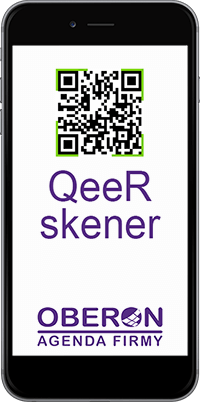
![]() Návod na použitie drôtového snímača čiarových kódov (vrátane QR kódov)
Návod na použitie drôtového snímača čiarových kódov (vrátane QR kódov)![]() Návod na použitie bezdrôtového snímača čiarových kódov (vrátane QR kódov)
Návod na použitie bezdrôtového snímača čiarových kódov (vrátane QR kódov)